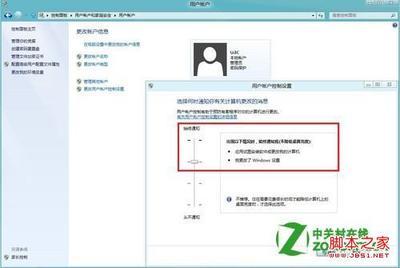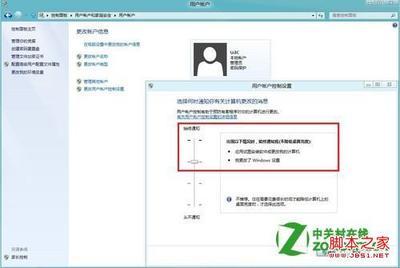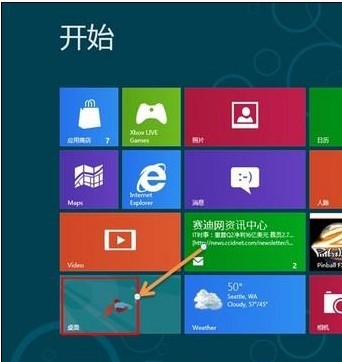用户账户控制(UAC)用于保护应用程序未经许可对计算机进行读写操作,利用该窗口提醒功能,可有效保护计算机的安全,但是在某些情况下,我们也需要关闭这项功能,从而确保程序的正确安装。以下为关闭用户账户控制窗口弹出的具体方法。
Win7系统怎么关闭用户账户控制(UAC)窗口――方法/步骤Win7系统怎么关闭用户账户控制(UAC)窗口 1、
打开“控制面板”,点击“用户账户和家庭安全”项进入。
Win7系统怎么关闭用户账户控制(UAC)窗口 2、
接着点击“用户账户”项。
Win7系统怎么关闭用户账户控制(UAC)窗口 3、
点击“更改用户账户设置控制”项。

Win7系统怎么关闭用户账户控制(UAC)窗口_关闭uac
Win7系统怎么关闭用户账户控制(UAC)窗口 4、
在打开的窗口中,将滑块下拉到最下面(即“从不通知”)处即可。
Win7系统怎么关闭用户账户控制(UAC)窗口 5、
经过以上设置后,以后就不会再显示“用户账户控制”窗口啦。
 爱华网
爱华网